Como desativar o filtro de profanação no Google Assistente

Por padrão, o Google Assistente filtrará quaisquer palavrões que você não queira usar na frente de crianças. É a escolha mais segura, mas para os adultos que preferem seu idioma um pouco mais picante, você pode querer desativar o filtro *! @ $ Ing.
O filtro de profanação do Google é estranhamente inconsistente. Ao transcrever texto ou ler resultados de pesquisa em voz alta, o Google censurará palavras mais fortes, mas não terá problemas com palavras como "inferno" ou "droga". No entanto, os resultados da pesquisa são um pouco inconsistentes. Por exemplo, se eu abrir o Assistente do Google e pesquisar "porra", o Google exibirá as duas palavras na tela e mostrará um cartão de pesquisa para o pilsner alemão que eu obviamente estava procurando. No entanto, apenas lerá a segunda palavra em voz alta sem censura. Obviamente, isso ajuda a garantir que as crianças na sala não ouçam palavrões, mas se você não tiver filhos, é um recurso frustrantemente inconsistente.
Para desativá-lo, abra o Google Assistente no telefone por muito tempo. -Pressione o botão Home do seu telefone. Toque no ícone de menu à direita e toque em Configurações.
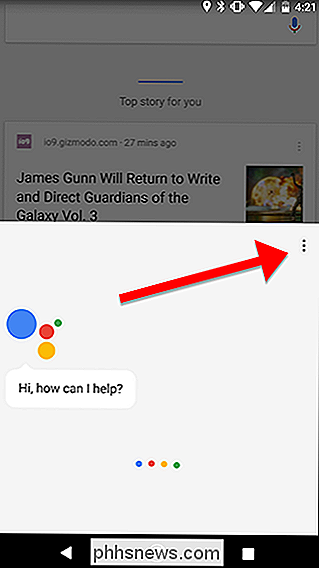
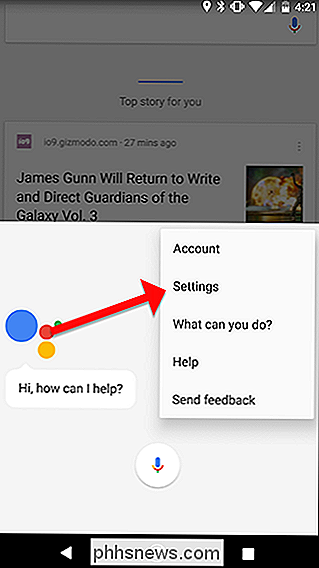
Role para baixo e toque em Voz.
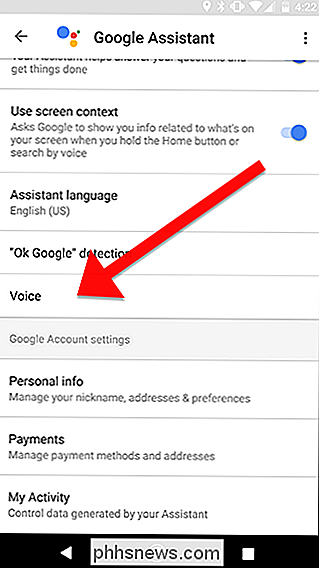
Desative a opção "Bloquear palavras ofensivas".
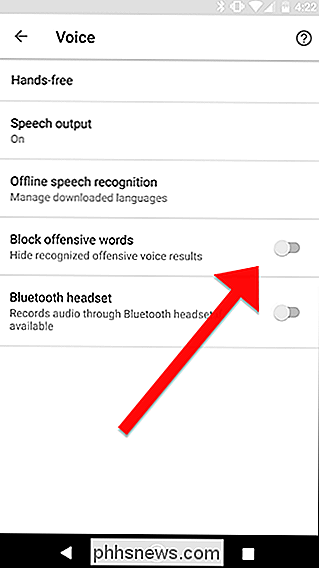
Esse processo deve funcionar se você tiver um smartphone Android com Android Marshmallow ou superior. Para telefones mais antigos, você também pode alterar isso no aplicativo "Configurações". Abra o aplicativo Configurações no seu telefone e desça até “Idiomas e entrada”.
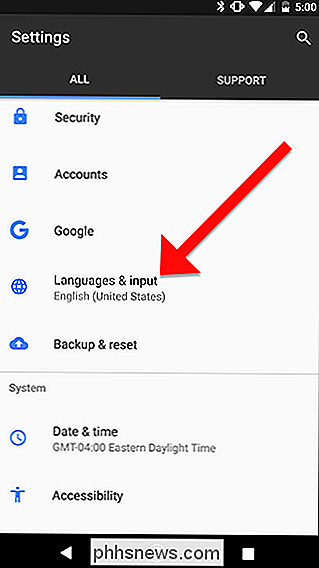
Em seguida, toque em “Teclado virtual”.
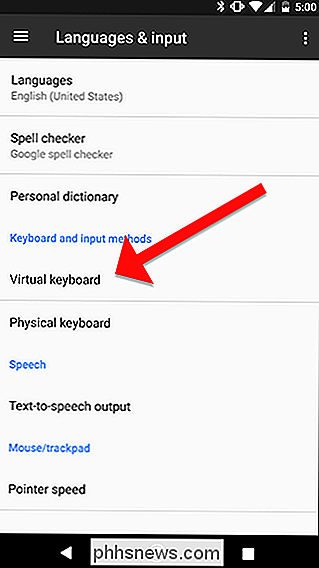
Toque em “Digitação de voz do Google”.
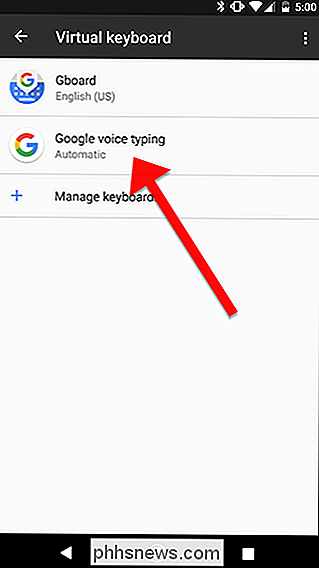
Desative a opção “Bloquear palavras ofensivas” .
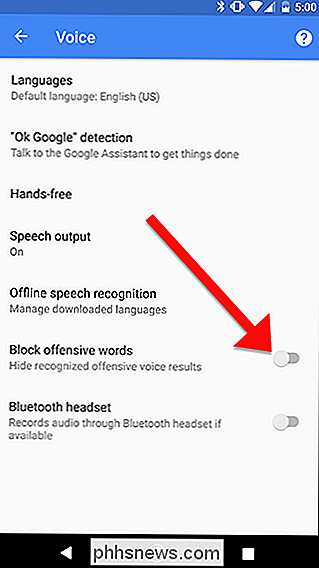
Ambas as opções devem permitir que você envie mensagens com quantas palavras profanas e impróprias desejar. O Google ainda pode censurar algumas palavras quando lido em voz alta, mas você ainda está livre para ser tão profano quanto quiser.

Qual é a diferença entre o eco da Amazon e o Echo Dot?
No início deste ano, a Amazon expandiu seus produtos Echo para incluir o Echo Dot, o pequeno irmão do grande falante Echo. E agora, antes que o ano termine, a empresa embarcou uma versão mais nova e barata do Echo Dot. Vamos dar uma olhada nas semelhanças, diferenças, e quando e onde você gostaria de usar cada produto.

Como duplicar fotos e vídeos no seu iPhone
Os arquivos duplicados costumam ser vistos como algo ruim, mas quando se trata de fotos e vídeos, esse nem sempre é o caso. Felizmente, a duplicação é simples no iOS. Especialmente quando você está editando, há várias razões para criar fotos e vídeos duplicados. Talvez você queira uma versão anterior para comparar as alterações ou talvez precise de uma versão em câmera lenta e uma versão de velocidade normal de um vídeo.



